--------- 按键盘i键-------->输入模式 (按Esc键回到命令模式)
|
命令模式
|
-----------输入 “:” ------> 末行模式 (按Esc键回到命令模式)
三种模式的主要功能:
命令模式:复制,粘贴,删除、移动光标、查找
编辑模式:编辑文本
末行模式:存盘、退出、替换、查找
Python对缩进比较严格,需要调整 ~/.vimrc 中的配置
au BufNewFile,BufRead *.py
\ set tabstop=4 |
\ set softtabstop=4 |
\ set shiftwidth=4 |
\ set textwidth=79 |
\ set expandtab |
\ set autoindent |
\ set fileformat=unix |
调整后效果如下:
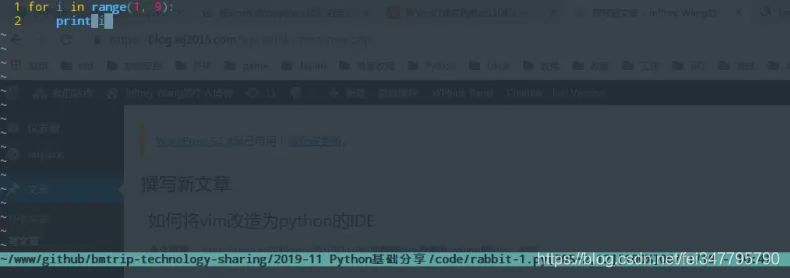
粘贴代码混乱
比如将如下 python 代码在 vim 插入模式下,粘贴进去
a = 1
if a > 1:
print(‘> 1’)
else:
if a = 1:
print(‘= 1’)
else:
print(‘< 1’)
如果不做任何设置,粘贴进去是这样的,发现代码错乱
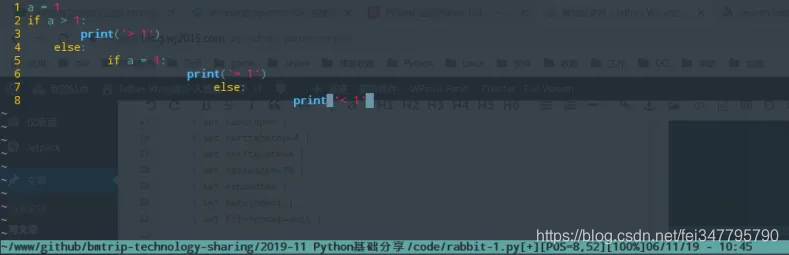
解决方法:
使用 :set paste 进入粘贴模式, :set nopaste 退出粘贴模式
粘贴模式下,粘贴效果如下
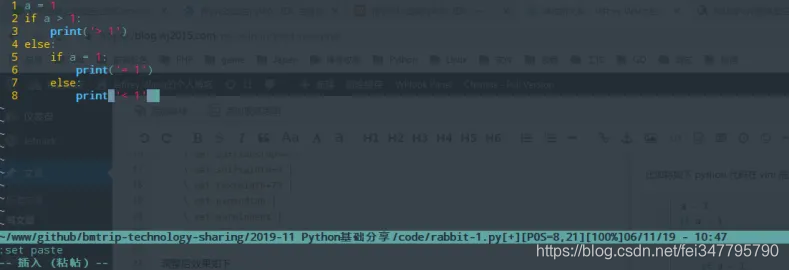
代码折叠
编辑 ~/.vimrc,新增如下:
" Enable folding
set foldmethod=indent
set foldlevel=99
" 通过空格键快速打开和关闭折叠
nnoremap za
配置完毕后,按空格即可折叠代码
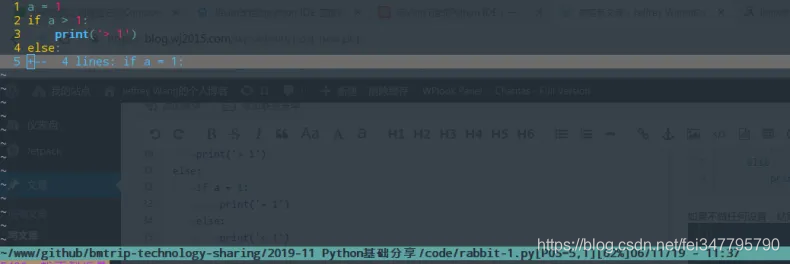
插件篇
vim 默认的功能最多自带关键字颜色区分、自动补全等,想要一些强大的功能就需要强大的插件来完成。
如何管理插件
可以使用强大的 vundle 管理
安装 vundle
$ git clone https://github.com/VundleVim/Vundle.vim.git ~/.vim/bundle/Vundle.vim
正克隆到 ‘/home/wang/.vim/bundle/Vundle.vim’…
remote: Enumerating objects: 1, done.
remote: Counting objects: 100% (1/1), done.
remote: Total 3140 (delta 0), reused 0 (delta 0), pack-reused 3139
接收对象中: 100% (3140/3140), 935.39 KiB | 420.00 KiB/s, 完成.
处理 delta 中: 100% (1106/1106), 完成.
然后在 ~/.vimrc 中加入此配置
" 在此设置运行时路径
set rtp+=~/.vim/bundle/Vundle.vim
" vundle初始化
call vundle#begin()
" 或者传递一个 Vundle 安装插件的路径
"call vundle#begin(‘~/some/path/here’)
" 让 Vundle 管理 Vundle, 必须
Plugin ‘VundleVim/Vundle.vim’
" 保持 Plugin 命令 在 vundle#begin 和 end 之间
"每个插件都应该在这一行之前
call vundle#end() " 这是必需的
filetype plugin indent on " 这是必需的
" To ignore plugin indent changes, instead use:
"filetype plugin on
"
" Brief help
" :PluginList - lists configured plugins
" :PluginInstall - installs plugins; append ! to update or just :PluginUpdate
" :PluginSearch foo - searches for foo; append ! to refresh local cache
" :PluginClean - confirms removal of unused plugins; append ! to auto-approve removal
"
" see :h vundle for more details or wiki for FAQ
" Put your non-Plugin stuff after this line
打开vim输入:BundleInstall。
:BundleInstall命令会安装在.vimrc文件中列出来的所有插件。
:BundleInstall 安装指定的插件。
打开vim输入:BundleClean
从命令行安装vim +:BundleClean。
打开vim输入:BundleSearch
从命令行搜索vim +:BundleSearch 。
NERDTree 目录树
在 vundle 的插件范围内,新增如下信息
自我介绍一下,小编13年上海交大毕业,曾经在小公司待过,也去过华为、OPPO等大厂,18年进入阿里一直到现在。
深知大多数Python工程师,想要提升技能,往往是自己摸索成长或者是报班学习,但对于培训机构动则几千的学费,着实压力不小。自己不成体系的自学效果低效又漫长,而且极易碰到天花板技术停滞不前!
因此收集整理了一份《2024年Python开发全套学习资料》,初衷也很简单,就是希望能够帮助到想自学提升又不知道该从何学起的朋友,同时减轻大家的负担。
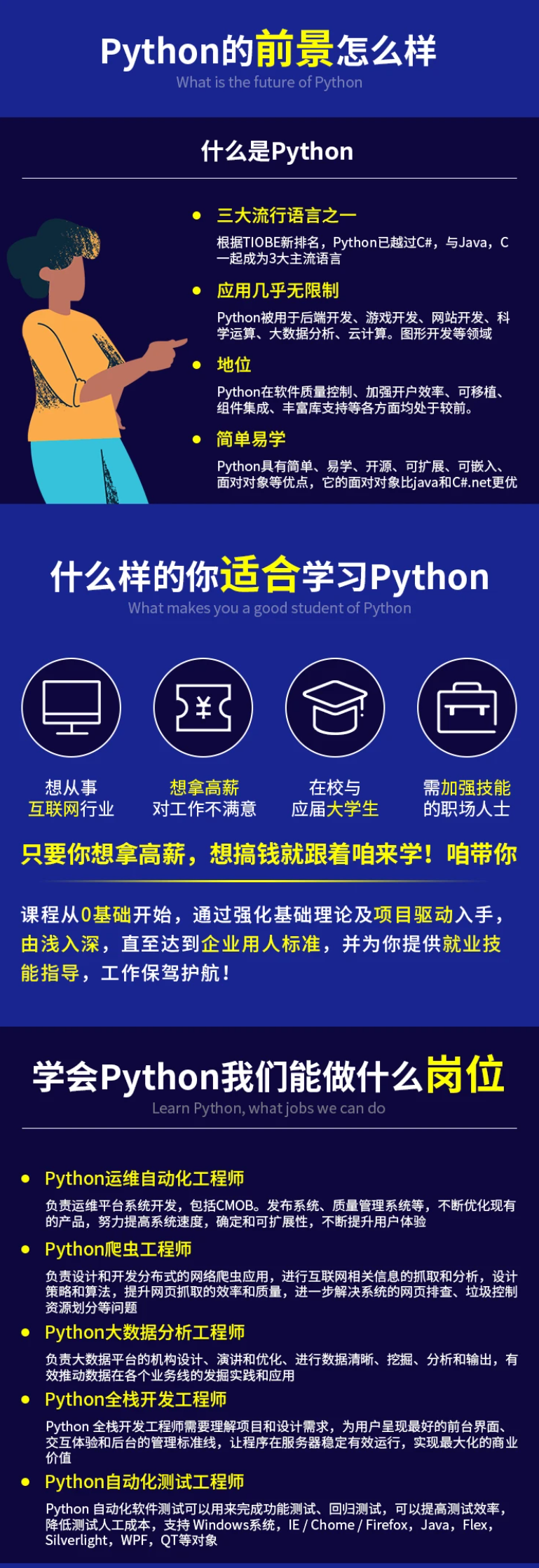
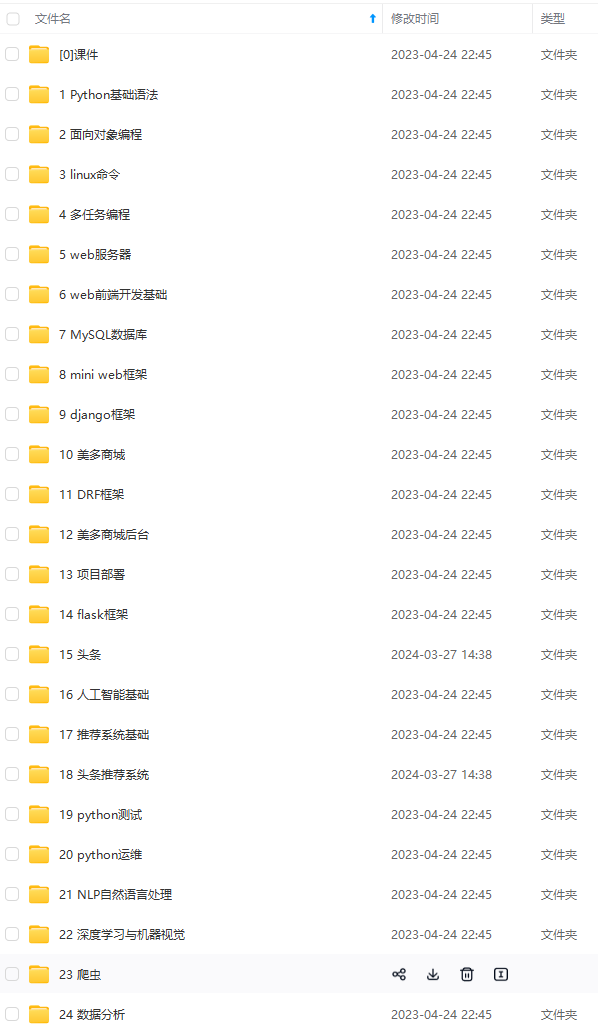




既有适合小白学习的零基础资料,也有适合3年以上经验的小伙伴深入学习提升的进阶课程,基本涵盖了95%以上Python开发知识点,真正体系化!
由于文件比较大,这里只是将部分目录大纲截图出来,每个节点里面都包含大厂面经、学习笔记、源码讲义、实战项目、讲解视频,并且后续会持续更新
如果你觉得这些内容对你有帮助,可以添加V获取:vip1024c (备注Python)

最后
🍅 硬核资料:关注即可领取PPT模板、简历模板、行业经典书籍PDF。
🍅 技术互助:技术群大佬指点迷津,你的问题可能不是问题,求资源在群里喊一声。
🍅 面试题库:由技术群里的小伙伴们共同投稿,热乎的大厂面试真题,持续更新中。
🍅 知识体系:含编程语言、算法、大数据生态圈组件(Mysql、Hive、Spark、Flink)、数据仓库、Python、前端等等。
更新**
如果你觉得这些内容对你有帮助,可以添加V获取:vip1024c (备注Python)
[外链图片转存中…(img-cg8cTSp2-1711861502715)]
最后
🍅 硬核资料:关注即可领取PPT模板、简历模板、行业经典书籍PDF。
🍅 技术互助:技术群大佬指点迷津,你的问题可能不是问题,求资源在群里喊一声。
🍅 面试题库:由技术群里的小伙伴们共同投稿,热乎的大厂面试真题,持续更新中。
🍅 知识体系:含编程语言、算法、大数据生态圈组件(Mysql、Hive、Spark、Flink)、数据仓库、Python、前端等等。






















 2119
2119











 被折叠的 条评论
为什么被折叠?
被折叠的 条评论
为什么被折叠?








